В даний час сучасні користувачімають досить велику кількість закладок із різних інтернет-сторінок. Це і часто відвідувані соціальні мережі, відео, потрібні сторінки або просто джерело, яке зберегли для якогось випадку.
Багато хто створює ці списки протягом років. І у зв'язку з тим, що система GoogleChrome не може забезпечити повного спектру захисту, то вірусні програми можуть втрутитися в коректну роботу браузера і всі дані, що на ньому зберігаються. У цій статті ми розглянемо, як можна повернути зниклі або віддалені закладки в Google Chrome.
Відновлення закладок
Творці Google створили велике хмарне сховищеінформації, де можуть зберігатися всі установки профілю гугл хром, а також закладки, навіть візуальні, щоб була можливість відновити їх у разі потреби.
Щоб мати вільний доступ до сервісу, потрібно лише зробити невелику реєстрацію, яка є безкоштовною.
Вам необхідно лише мати особистий Поштова скринька Google:

Після всіх виконаних процедур у вас з'явиться обліковий запис, який буде служити для авторизації на багатьох сайтах, а також у самому браузері хром. Щоб авторизуватися вам потрібно буде слідувати нижченаведеним пунктам:
- Завантажте браузер Google Chrome.
- Відкрийте меню налаштувань у Google (горизонтальні смужки, що знаходяться в кінці рядка пошуку, праворуч).
- Відкрийте Установки.
- Зверху є рядок входу систему Google. Виберіть Увійти та вкажіть всі особисті дані, вказані під час реєстрації.
- Далі вам знадобиться кнопка Увійти до Chrome.
- У новому вікні синхронізації виберіть місце зберігання на сервері.
- Підтвердіть завершення операції кнопкою Ок.
Тепер, при збої браузера або дії вірусоносних програм у разі зникнення закладок з комп'ютера, можна буде взяти копію з хмари і без зайвих витрат і проблем відновити дані. 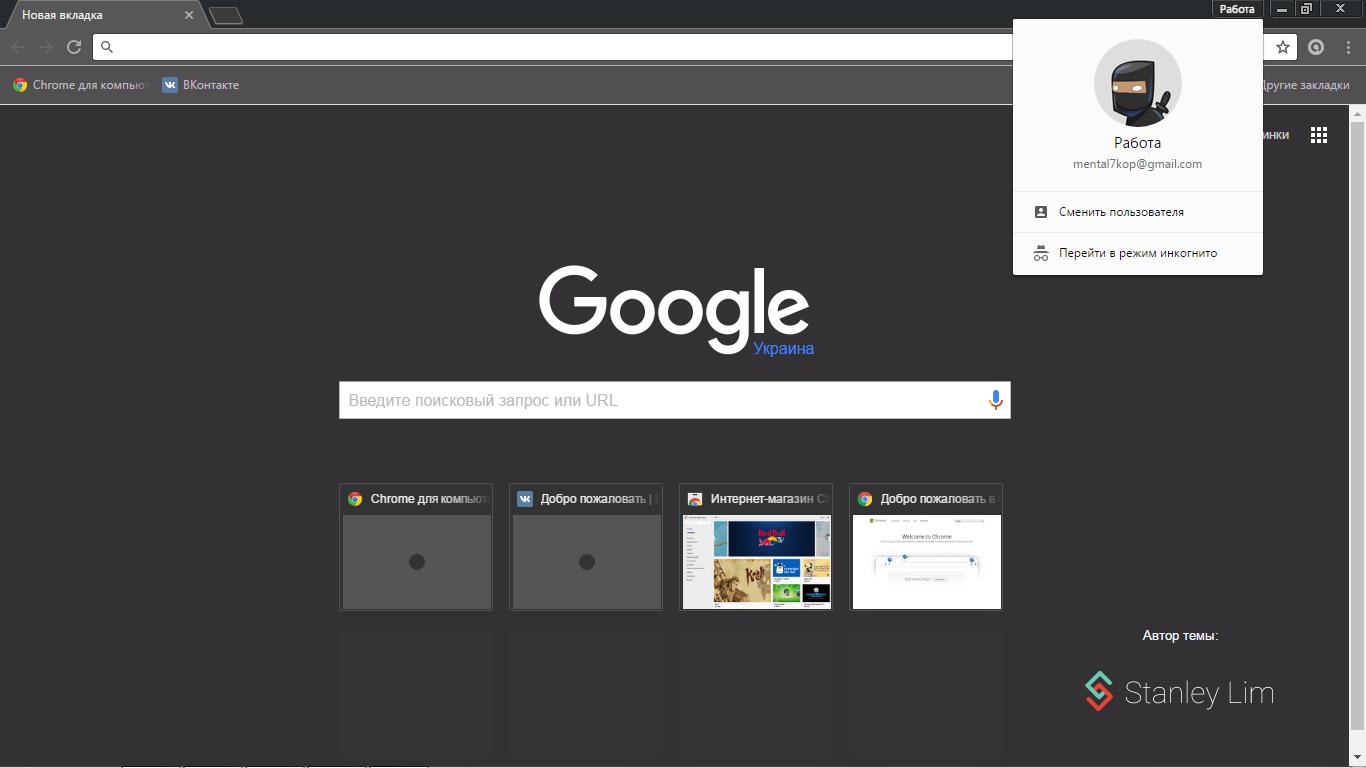
Для чого потрібні HTML бекапи
Жодна програма не може забезпечити надійність, у тому числі синхронізація Chrome може збити. Щоб бути впевненими в тому, що вашим закладкам нічого не загрожує і можна будь-якої миті їх відновити, потрібно час від часу робити їх резервні копії, або ж як ще їх називають - бекапи.
Як створити бекапи
Якщо ж у вас виникла потреба створення резервної копії, вам потрібно:
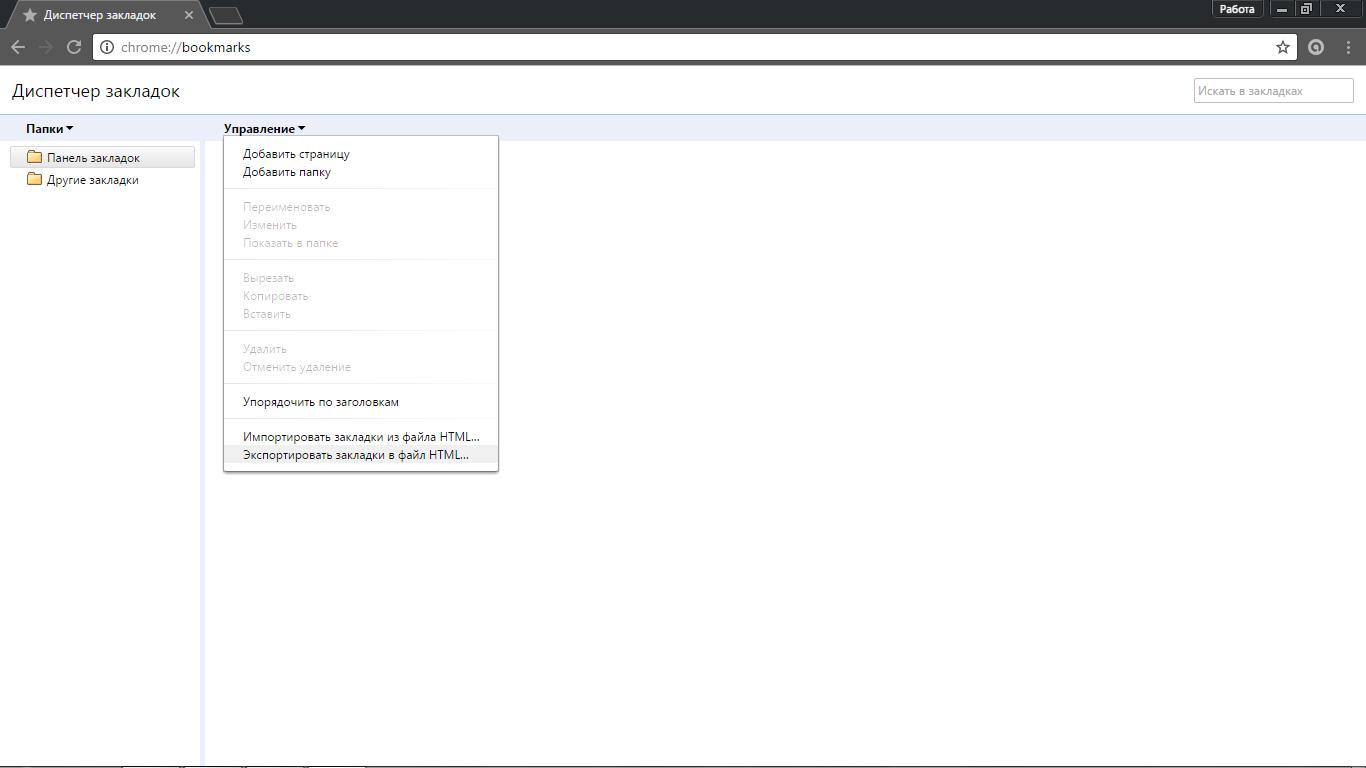
За допомогою цих нескладних пунктів можна легко створити HTML файл, де зберігатимуться всі ваші візуальні закладки.
Цей документ може знаходитися на жорсткому диску або на будь-якому знімному носії.
Якщо станеться якась проблема і ваші закладки пропадуть потрібно:
- Відкрити у браузері контекстне менюЗакладки.
- Вибрати кнопку Імпортувати, щоб відновити інформацію.
- У рядку З потрібно вказати ваш HTML документ і показати шлях до бекапу.
Бекап файлу за допомогою Bookmarks
Для того, щоб створити резервну копіюВи також можете продублювати їх у Bookmarks. Місце, де знаходиться файл, належить до прихованих, унаслідок чого відкрити його легко не вдасться.
Для створення копії вам знадобиться:
- Відкрити Мій комп'ютер.
- Вибрати диск, де знаходиться операційна система (найчастіше це диск С).
- У папці Користувачі знайдіть особистий каталог.
- Далі потрібно вибрати показ прихованих папок. Для цього відкрийте "Параметри", натиснувши кнопку Упорядкувати.
- У вкладці Вигляд позначте галочкою рядок Показувати приховані папки.
- Відкрийте Параметри папок.
- У вас буде відкрито каталог під назвою AppData. Потім перейдіть до «Local», «Google», «Chrome».
- Там є необхідні для роботи хрому дані. Відкрийте папку UserData, Default.
- Скопіюйте 2 документи під назвою Bookmarks.
Прослідкувавши по цих пунктах, у разі потреби вам потрібно буде просто скопіювати 2 документи на їхнє колишнє місце для відновлення закладок у хромі.
Як повернути віддалені закладки
Щоб відновити свої віддалені закладки, необхідно слідувати пунктам:
- Натисніть клавіші Win + R, щоб відкрити меню Виконати.
- Тут потрібно буде ввести одну з команд відповідно до вашої версії ОС:
- Windows XP - %USERPROFILE%\Local Settings\Application Data\Google\Chrome\User Data
- Windows Vista/7/8 - %USERPROFILE%\AppData\Local\Google\Chrome\User Data
- Підтвердіть дії кнопкою Ок або Enter.
- Вам відкриється системна папкабраузера, де зберігаються системні файли.
- Знайдіть папку Default, де розміщуються такі файли: Bookmarks – це той документ, який несе відповідальність за всі закладки на вашому комп'ютері та Bookmarks.bak – що є копією, тобто бекапом першого файлу. Дата вказує на те, коли саме була зроблена копія закладок, якщо вам потрібні закладки до цього періоду, то на жаль, вже немає можливості їх повернути.
- Щоб повернути закладки необхідно зробити копію файлу Bookmarks, наприклад, у документи, і потім видалити цей файл з першого місця сховища і з другого документа прибрати розширення. bak. В результаті у вас буде новий документіз закладками.
- Просто перезапустіть браузер Google Chrome і до вас повернуться ваші зниклі, видалені або пошкоджені закладки.
Головне пам'ятати, що закладки будуть відновлені з моменту створення резервної копії. Тобто всі попередні та наступні закладки будуть видалені та втрачені.
У кожного сучасного браузерає така функція, як "Закладки". Вона дозволяє запам'ятати ту чи іншу адресу, а потім швидко перейти по ньому за необхідності. Дуже зручна опція, що значно полегшує життя. Але іноді закладки пропадають. Якщо заздалегідь підготуватися, їх можна повернути без особливих зусиль. Наприклад, шляхом відновлення. Сьогодні до уваги будуть представлені закладки у "Мозилі". Як відновити їх? Чому вони можуть зникнути? Що потрібно зробити для того, щоб закладки весь час були в безпеці? Про все це буде розказано далі.
Причини зникнення
Насамперед доведеться дізнатися, чому закладки пропадають з браузерів. Іноді усунути причини цього явища простіше, ніж займатися відновленням.
На жаль, варіантів розвитку подій багато. І застрахувати себе від зникнення зроблених закладок не можна. У будь-якому браузері вони можуть зникнути:
- при перевстановленні програми для виходу в Інтернет;
- через системний збій;
- за наявності вірусів;
- після переустановки операційної системи.
Насправді не так важливо, чому зникли закладки. Якщо це сталося, їх доведеться відновлювати. Як саме? Все залежить від бажання користувача.
Умови відновлення
Чи можна повернути зниклі закладки у "Мозилі"? Як відновити їх? Зробити це вдається далеко не завжди. Цю особливістьповинен взяти до уваги кожний користувач. Без попередньої підготовки не вдасться втілити задум у життя. 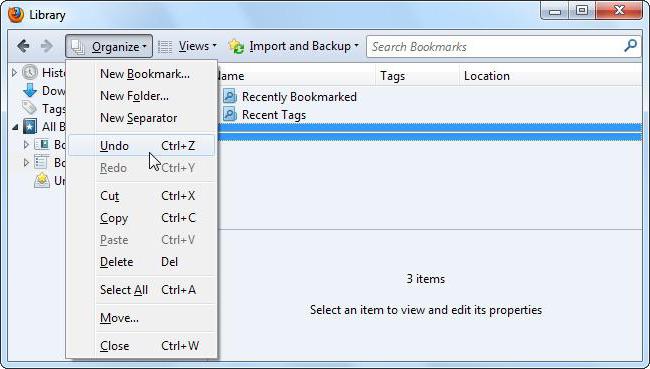
Справа все в тому, що якщо людина замислюється, як відновити закладки в FireFox, вона повинна мати їхню резервну копію. Тільки так пощастить провести процедуру повернення. Без неї відновлювати всі закладки потрібно буде вручну. А це не завжди вдається зробити. Далі буде розказано про те, як створити резервні копії закладок у браузері.
Про резервні копії
Насправді, в цьому немає нічого складного. Навіть початківець користувач впорається із завданням.
- Запустити браузер. Відкрийте його налаштування.
- Перейти до розділу "Бібліотеки".
- Вибрати у вікні функцію "Імпорт та резервні копії".
- Натисніть "Створити резервну копію...".
- Вказати місце, де буде збережено закладки. Наприклад, "Робочий стіл". За бажанням можна присвоїти документу унікальну назву.
- Натиснути на Ок.
От і все. Тепер зрозуміло, як зберігаються закладки в "Мозилі". Як відновити їх? Після того, як користувач зробив резервну копію закладок, її рекомендується завантажити у хмару даних або на знімний носій. Тоді при перевстановленні операційної системи відновлення можна буде провести без особливих зусиль.
При видаленні
Тепер, коли є резервна копія закладок, можна приступати до дій. Існує два способи вирішення проблеми. Як відновити закладки у FireFox після видалення? 
Почнемо з найбільш звичного варіанта. Йдеться випадки, коли сторінки були випадково видалені. Користувач повинен виконати такі дії, щоб повернути закладки до "Мозили":
- Не закривати браузер відразу після видалення тих чи інших сторінок. Потрібно залишити його у відкритому стані.
- Клацніть у правому верхньому кутку на кнопку "Показати ваші закладки". Вибрати там пункт "Показати все".
- На екрані з'явиться меню "Бібліотека". Вибрати на верхній панелі завдань опцію "Керування"-"Скасувати".
На цьому всі події закінчуються. Даний прийом дозволяє повернути щойно віддалені закладки в "Мозилі". Як відновити їх інакше? Зробити це не так уже й важко!
Відновлення з файлу
Другий варіант розвитку подій, як правило, допомагає переважно при перевстановленні браузера або операційної системи. Або якщо користувач завершив сесію, де він видалив ту чи іншу сторінку. Як відновити закладки в FireFox після інсталяції Windows? 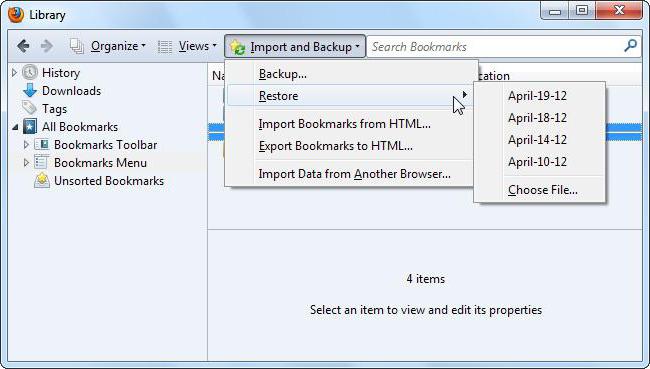
Щоб провести процедуру, потрібно:
- Установіть будь-яку версію браузера Mozilla FireFox. Відкрити її.
- Завантажити на комп'ютер раніше створену резервну копію закладок. Помістити її у зручне місце.
- Перейти до параметрів "Мозили". Звідти пройти до "Бібліотеки". Можна просто натиснути Ctrl+Z.
- У верхній частині сторінки натисніть "Імпорт та резервні копії"-"Відновити копію від...".
- Виберіть потрібну дату створення резервних даних. Якщо вони відсутні, натисніть "Вибрати файл...".
- Вказати місце збереження раніше зробленої резервної копії.
- Натиснути кнопку "Ок".
Готово! Ви можете побачити всі закладки, що були у користувача в "Мозилі". Як відновити їх у тому чи іншому випадку? Тепер відповідь на це питанняне викличе труднощів!
Mozilla Firefox– популярний веб-браузер із відкритим вихідним кодомвід компанії Mozilla, в якому реалізовано безліч функцій (вкладки для сторінок, пошук за вмістом, окремий рядок для звернення до пошуковим системам, гнучка система закладок для збереження обраних сторінок та швидкого доступу до них). До нього також можна додати додаткові функції, встановивши спеціальні програми із вбудованого каталогу розширень Firefox.
У браузері Firefox передбачена можливість створювати резервні копії закладок та відновлювати їх із збереженого файлу. Функція може бути корисною при перевстановленні програми або системи загалом, а також для перенесення закладок в іншу копію програми на другому комп'ютері. Щоб відновити закладки в Mozilla Firefox, достатньо вибрати заздалегідь створену копію або відновити їх з автоматичної копії, яка створюється браузером щодня (на стандартних налаштуваннях).
Швидка навігація за статтею
Створення копії
Для того щоб створити копію збережених закладок та експортувати їх до окремий файлпотрібно:
- Запустити браузер Mozilla Firefox.
- Натиснути комбінацію клавіш "Ctrl" + "Shift" + "B".
- Натиснути кнопку «Імпорт та резервні копії».
- Вибрати в меню «Створити резервну копію».
- Ввести у вікні ім'я файлу, що зберігається, і вказати цільову папку.
- Натиснути кнопку "Зберегти".
Відновлення закладок
Щоб відновити список закладок браузера Firefoxіз заздалегідь збереженого файлу або автоматичної резервної копії потрібно:
- Запустити програму.
- Відкрити менеджер закладок натисканням комбінації клавіш "Ctrl" + "Shift" + "B".
- Натисніть на кнопку «Імпорт та резервні копії».
- Вибрати в списку пункт «Відновити резервну копію від…».
- У списку, що відкрився, вибрати одну з доступних копій або натиснути кнопку «Вибрати файл» для відкриття вікна провідника та вказівки шляху до збереженого файлу закладок Firefoxу форматі *.json.
- Підтвердити виконання операції та заміну всіх поточних закладок на закладки з імпортованого файлу.
- Закрити вікно.
Чи знаєте Ви, що Mozilla Firefox постійно автоматично робить бекап ваших закладок? Якщо ви випадково втратили ваші закладки без попереднього збереження, то зараз ви дізнаєтесь, як їх відновити.
Для початку увімкніть відображення прихованих файлівта папок. ви зможете побачити, як це зробити.
Відкрийте меню «Пуск» і натисніть на ваше ім'я користувача.
Тут ви побачите папку AppData. Відчиняємо її.
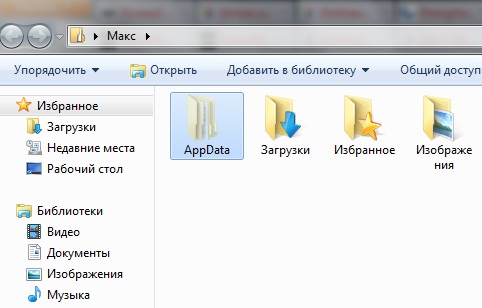 Далі переходимо таким шляхом Roaming => Mozilla => Firefox => Profiles. Ви побачите папку, ім'я якої закінчуватиметься на.default
Далі переходимо таким шляхом Roaming => Mozilla => Firefox => Profiles. Ви побачите папку, ім'я якої закінчуватиметься на.default
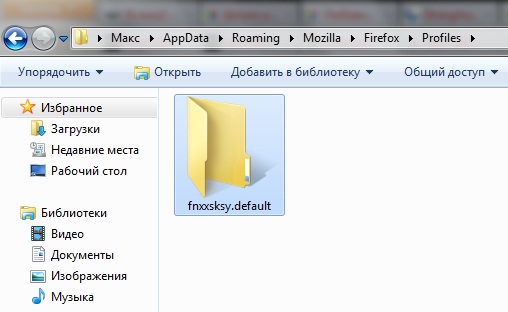 Відкриваємо її та шукаємо папку BookmarkBackups.
Відкриваємо її та шукаємо папку BookmarkBackups.
Тут ви побачите поточні бекапи закладок Mozilla Firefox.
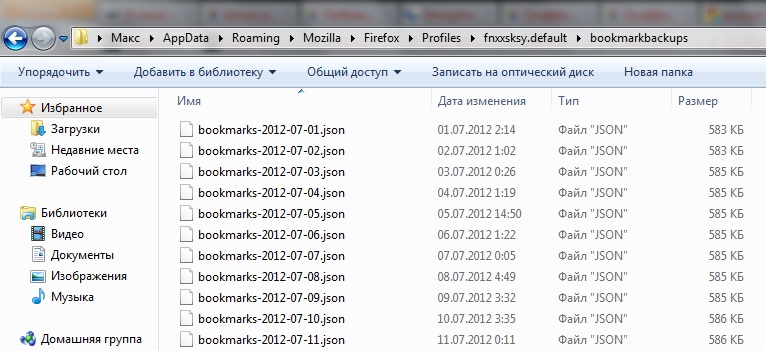
Тепер, коли ви знаєте їхнє розташування, їх можна використовувати.
Спочатку натисніть кнопку Firefox, потім на «Закладки».
 Або використовуйте комбінацію клавіш Ctrl+Shift+B, щоб відкрити Бібліотеку закладок.
Або використовуйте комбінацію клавіш Ctrl+Shift+B, щоб відкрити Бібліотеку закладок.
Натисніть кнопку «Імпорт та резервування», потім на «Відновити». Далі виберіть найсвіжіший бекап закладок або натисніть «Вибрати файл».
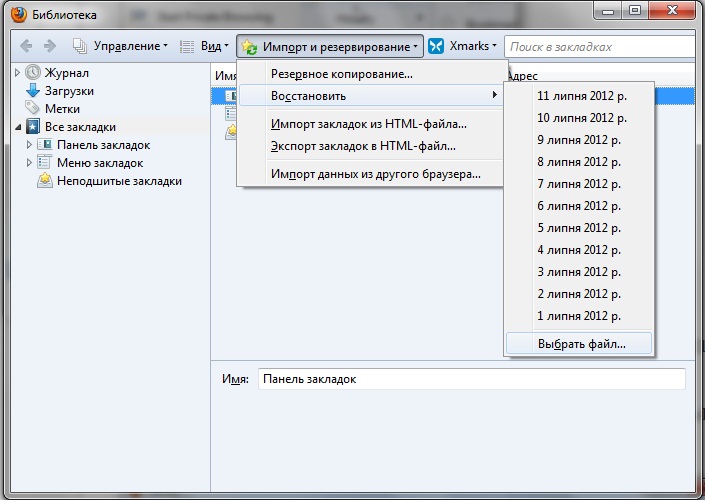
Відобразиться вікно підтвердження. Натисніть кнопку OK.
От і все! Ваші закладки будуть відновлені під час вибраного бекапу.
А Ви знаєте, про те що дуже цікавий джиговий лов на річці Об, який приваблює не тільки любителів порибалити, але і тих хто бажає комфортно провести час.
Деякі користувачі стикалися з такою ситуацією, коли сайти, додані ними до вибраного, в той чи інший момент переставали відображатися у відповідній області браузера. У цій ситуації говорити, що пропали безповоротно, буде помилкою. Щоб виправити це, потрібно докласти деякі, нехай і невеликі зусилля.
Існують також прецеденти, за яких кнопка, що відповідає за перегляд обраного та відкриття панелі закладок, пропадала, і про її відновлення сьогодні ми теж поговоримо.
Панель закладок
Спочатку розберемо ситуацію, з якою я неодноразово стикався сам. Якщо після необережного руху мишею у вас зникла панель закладок Firefox, яка відображається під панеллю інструментів та адресним рядком (детальніше про налаштування панелі закладок у Firefox можна прочитати). То для того, щоб її відновити, знадобиться:
- Запустити браузер.
- Натисніть будь-яку порожню область на панелі інструментів (наприклад, поруч з адресним рядком).
- Вибрати в меню «Панель закладок».
Після того, як ви зробили цю процедуру, Ваші закладки повинні знову з'явитися під адресним рядком, звідки ви зможете переходити до улюблених сайтів, як і раніше.
Кнопка вибраного
Якщо ваша проблема пов'язана з відсутністю на панелі інструментів кнопки обраного, без якої не завжди зручно виконувати управління збереженими посиланнями (докладніше про зміну закладок читайте ), потрібно вручну додати цей елемент на звичне місце. Отже, якщо у вас зникли закладки у Firefox, а точніше – кнопка додавання до обраного, то вам знадобиться:
- Відкрити браузер і клацнути на будь-якій кнопці на панелі інструментів.
- Вибрати в меню «Змінити», після чого відкриється режим редагування.
- У розділі «Додаткові інструменти та функції вибрати кнопку обраного та перетягнути її на панель інструментів браузера в будь-яке зручне для вас місце.
- Натиснути на зелену кнопку «Вихід з налаштування».
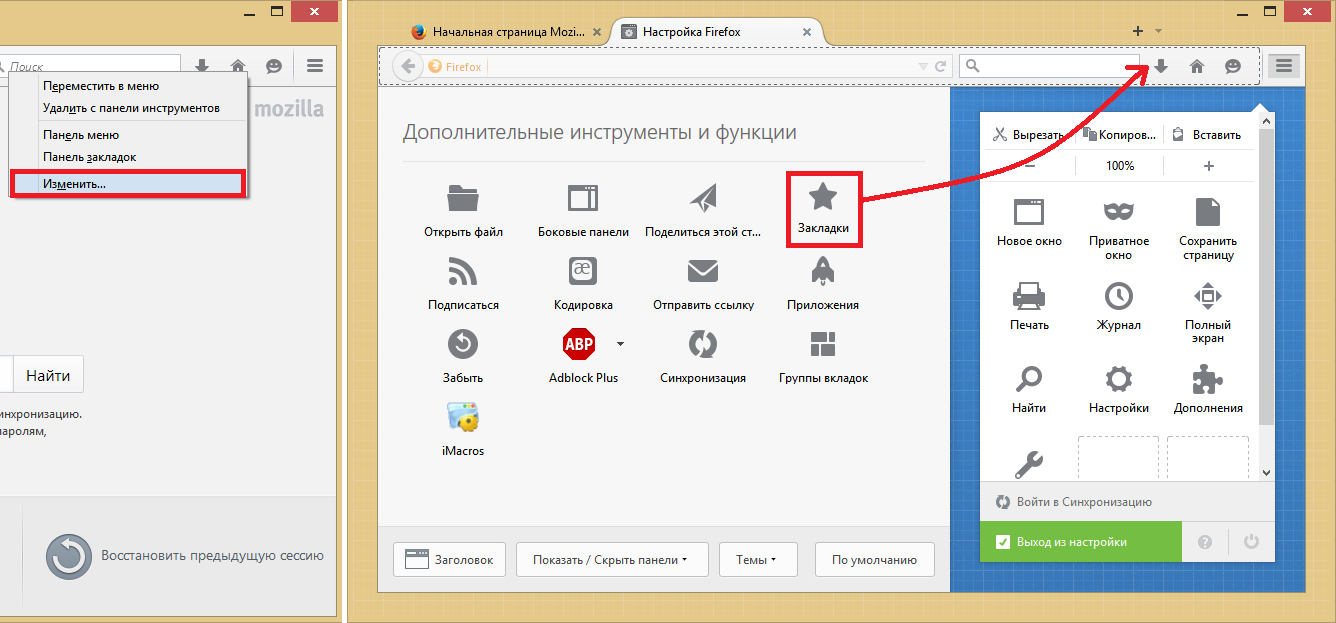
Порада! За допомогою даного режимуви завжди можете міняти місцями кнопки браузера, додавати або приховувати конкретні елементи, або закріплювати кнопки від встановлених в браузері розширень.
Якщо закладки дійсно зникли
Якщо панель закладок у вас знаходиться на своєму законному місці, і кнопка з верхнього меню браузера теж нікуди не пропадала, а ви просто не можете виявити власні обрані сайти у відповідних меню, вам потрібно буде скористатися функцією відновлення з резервної копії.
Для цього в відкритому вікнібраузера виконайте такі маніпуляції:
- Натисніть одночасно клавіші Ctrl, Shift та B.
- У меню, що відкрилося, клацніть по кнопці «Імпорт та резервні копії».
- У списку «Відновити резервну копію від…» виберіть найсвіжішу копію закладок та відновіть її.
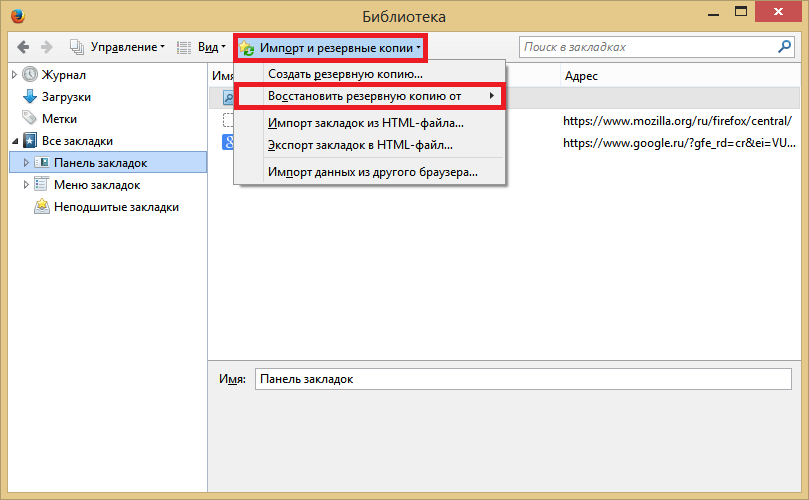
Отже, за допомогою описаних вище способів ви зможете відновити свої закладки або доступ до них у будь-якій ситуації, який би збій у браузері не стався.




